 Просмотр фотографий в Windows обычно не составляет труда (если только речь не идет о каком-то особенном формате), однако не всех пользователей устраивают стандартные средства просмотра фото, достаточно скудные возможности их упорядочивания (каталогизации), поиска и простого редактирования в них, а также ограниченный список поддерживаемых файлов изображений.
Просмотр фотографий в Windows обычно не составляет труда (если только речь не идет о каком-то особенном формате), однако не всех пользователей устраивают стандартные средства просмотра фото, достаточно скудные возможности их упорядочивания (каталогизации), поиска и простого редактирования в них, а также ограниченный список поддерживаемых файлов изображений.
В этом обзоре — о бесплатных программах для просмотра фото на русском языке для Windows 10, 8 и Windows 7 (впрочем, почти все они также поддерживают Linux и MacOS) и об их возможностях при работе с изображениями. См. также: Как включить старый просмотр фотографий в Windows 10 .
Примечание: на самом деле все перечисленные ниже программы просмотра фото имеют куда более широкие функции, чем упомянуто в статье — рекомендую внимательно пройтись по настройкам, главному и контекстному меню в них, чтобы получить представление об этих возможностях.
XnView MP
Программа фото и изображений XnView MP — первая в этом обзоре и, наверное, самая мощная из такого рода программ, доступная для Windows, Mac OS X и Linux, полностью бесплатная для домашнего использования.
Программа поддерживает более 500 форматов изображений, включая PSD, форматы камер RAW — CR2, NEF, ARW, ORF, 3FR, BAY, SR2 и другие.
Интерфейс программы навряд ли вызовет какие-то сложности. В режиме обозревателя вы можете просматривать фото и другие изображения, информацию о них, упорядочивать картинки по категориям (которые можно добавлять вручную), цветовым меткам, рейтингу, выполнять поиск по именам файлов, информации в EXIF и т.п.
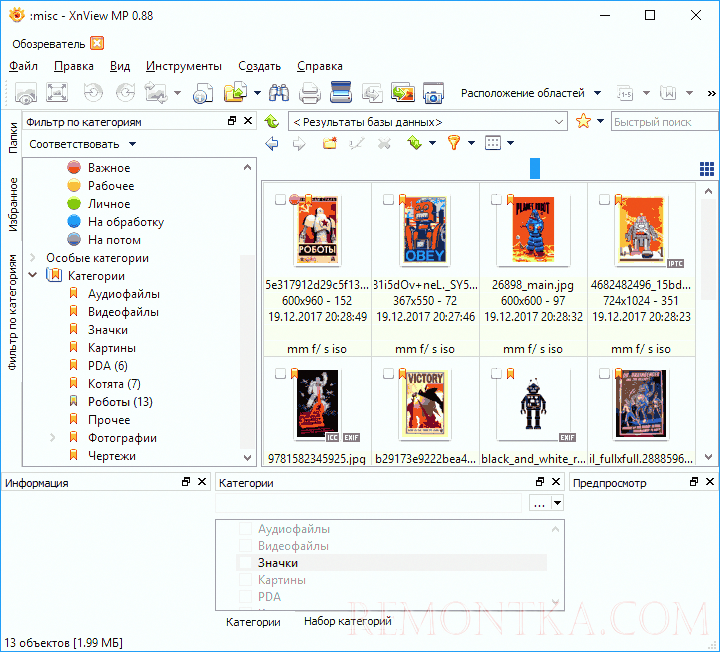
Если дважды кликнуть по любому изображению, откроется новая вкладка с этим фото с возможностью выполнить простые операции по его редактированию:
- Поворот без потери качества (для JPEG).
- Удаление эффекта красных глаз.
- Изменение размеров фото, обрезка изображения (кадрирование), добавление текста.
- Применение фильтров и цветокоррекции.
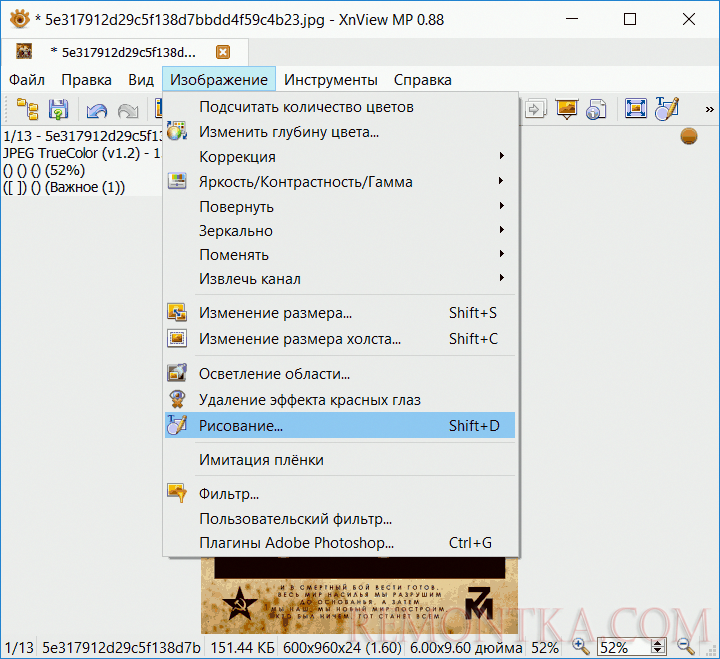
Также, фотографии и изображения можно конвертировать в другой формат (тоже очень значительный набор, включая некоторые экзотичные форматы графических файлов), доступна пакетная обработка файлов (т.е. конвертацию и некоторые элементы редактирования можно применить сразу к группе фото). Естественно, поддерживается сканирование, импорт с камеры и печать фото.
На самом деле, возможности XnView MP шире, чем можно описать в этой статье, но все они достаточно понятны и, попробовав программу, большинство пользователей смогут разобраться с этими функциями самостоятельно. Рекомендую попробовать.
Скачать XnView MP (как установщик, так и portable версию) можно с официального сайта https://www.xnview.com/en/xnviewmp/ (несмотря на то, что сайт на английском языке, загруженная программа имеет и русский интерфейс, который можно выбрать при первом запуске, если он не установится автоматически).
IrfanView
Как заявляется на сайте бесплатной программы IrfanView — это один из самых популярных просмотрщиков фото. С этим можно согласиться.
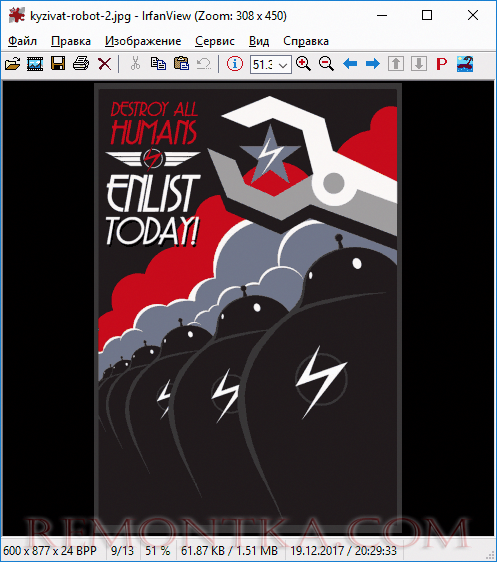
Также, как и предыдущее рассмотренное ПО, IrfanView поддерживает множество форматов фото, включая RAW форматы цифровых камер, поддерживает функции редактирования изображений (простые задачи коррекции, водяные знаки, конвертация фото), в том числе с помощью плагинов, пакетную обработку файлов и многое другое (однако функций категоризации файлов изображений здесь нет). Возможное преимущество программы — очень малый размер и требования к системным ресурсам компьютера.
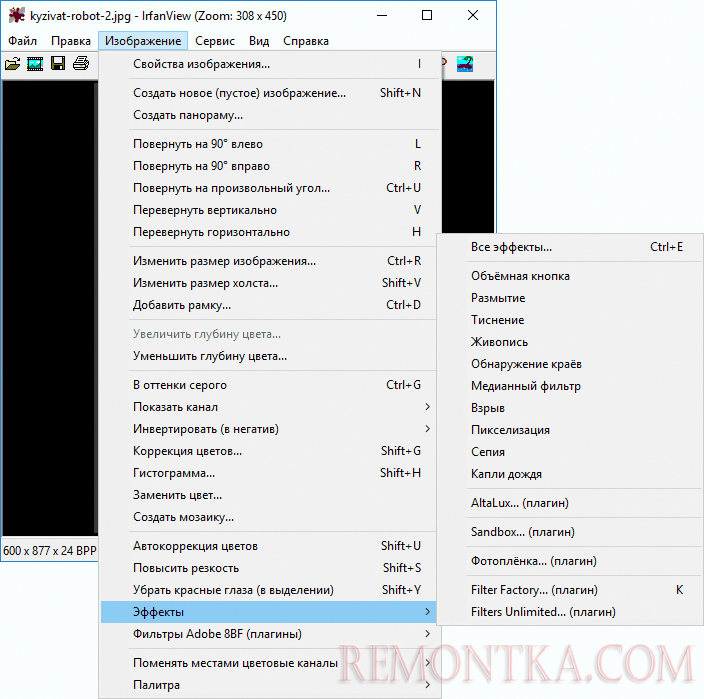
Одна из проблем, с которой может столкнуться пользователь IrfanView при загрузке программы с официального сайта http://www.irfanview.com/ — установка русского языка интерфейса для самой программы и плагинов. Порядок действий следующий:
- Загрузили и установили программу (или распаковали, если используется portable-версия).
- На официальном сайте зашли в раздел IrfanView Languages и загрузили exe-установщик или ZIP-файл (лучше — ZIP, он также содержит переведенные плагины).
- При использовании первого, указываем путь к папке с IrfanView, при использовании второго — распаковываем архив в папку с программой.
- Перезапускаем программу и, если в ней сразу не включился русский язык, в меню выберите Options — Language и выберите русский язык.
Примечание: IrfanView доступна также в виде приложения магазина Windows 10 (в двух версиях IrfanView64 и просто IrfanView, для 32-бит), в некоторых случаях (при запрете на установку приложений не из магазина) это может быть полезным.
FastStone Image Viewer
FastStone Image Viewer — ещё одна популярная бесплатная программа для просмотра фото и изображений на компьютере. По функциональности она ближе к предыдущему просмотрщику, а по интерфейсу — к XnView MP.

Помимо просмотра множества форматов фото, доступны и опции редактирования:
- Стандартные, такие как обрезка, изменение размера, нанесение текста и водяных знаков, поворот фотографий.
- Различные эффекты и фильтры, включая цветокоррекцию, удаление красных глаз, шумоподавление, редактирование кривых, увеличение резкости, применение масок и другие.
Скачать FastStone Image Viewer на русском языке можно с официального сайта http://www.faststone.org/FSViewerDownload.htm (сам сайт на английском, но русский интерфейс программы присутствует).
Приложение «Фотографии» в Windows 10
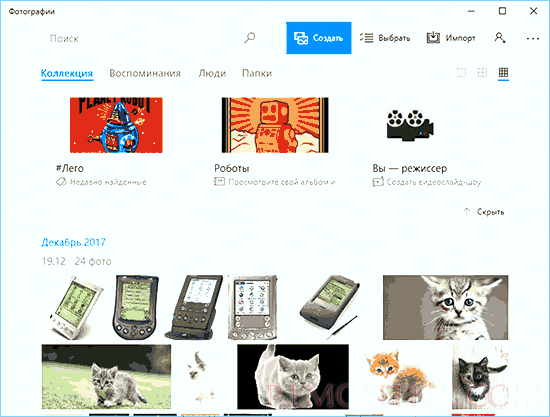
Многим пришлось не по душе новое встроенное приложение для просмотра фотографий в Windows 10, однако, если открыть его не двойным кликом по изображению, а просто из меню Пуск, то можно увидеть, что приложение может оказаться достаточно удобным.
Некоторые вещи, которые можно делать в приложении «Фотографии»:
- Выполнять поиск по содержимому фото (т.е. там, где это возможно, приложение определит, что изображено на снимке и затем можно будет искать снимки с нужным содержимым — дети, море, кошка, лес, дом и т.д.).
- Группировать фотографии по обнаруженным на них людям (происходит автоматически, имена вы можете задать сами).
- Создавать альбомы и видео слайд-шоу.
- Обрезать фото, поворачивать и применять фильтры наподобие тех, что есть в Instagram (правый клик по открытому фото — Изменить и создать — Изменить).
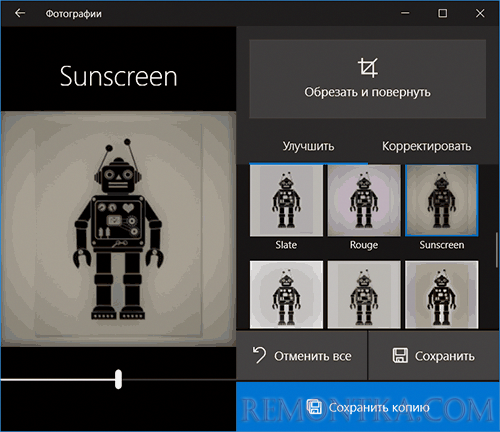
Т.е. если вы до сих пор не обращали внимания на встроенное приложение просмотра фото в Windows 10, возможно, имеет смысл познакомиться с его функциями.
В заключение добавлю, что если бесплатность ПО не является приоритетом, стоит обратить внимание на такие программы для просмотра, каталогизации и простого редактирования фотографий как ACDSee и Zoner Photo Studio X.
Возможно, также будет интересно: